- Ki jan yo efase apps soti nan aparèy android
- apps sistèm soti nan android Ki jan yo efase
- Ki jan yo efase apps soti nan ifon / iPad
Apre ou te achte yon telefòn kokenn gen android oswa iOS opere sistèm, siman ou pral enstale apps plizyè fè aparèy ou an pi fasil pou itilize pou aktivite yo chak jou. Gen ka lè apps yo fin vye granmoun p ap kouri sou telefòn ou, pou egzanp apre ajou la nan sistèm nan fonksyone. Si sa yo apps ou itilize pa modènize tou pa devlopè, li se yon chans gwo pa nan travay ankò sou aparèy ou an. Se konsa, bagay la sèlman ou ka fè se yo efase sa yo apps.
Pati 1 Ki jan yo efase apps soti nan aparèy android (deskripsyon etap pa etap ak Ekran pou chak etap)
Android aparèy gen kèk etap espesifik pou itilize pou destriksyon apps. zouti ki pi komen yo itilize pou enstale apps sou aparèy android se Google Jwe. Epitou pou sipresyon an oswa dezenstalan yon app ou ka itilize magazen an Jwe Google app oswa anviwònman yo prezante nan meni aparèy la.
Si ou chwazi yo sèvi ak app a sou Google a, swiv etap sa yo anba a:
Setp 1. Jwenn icon Jwe a Google la ak louvri app a
Nan pifò nan ka yo, se Jwe Store app a Google ki chita sou Desktop aparèy ou an. Louvri app a epi ale nan seksyon "apps mwen".
Setp 2. Jwenn "apps mwen" seksyon anba meu Jwe Google a
Jwenn Apps mwen ak ou pral wè tout apps enstale sou telefòn ou.

Setp 3. apps Enstriksyon
Nan lis la ak apps, ou pral wè Enstriksyon opsyon an. Chwazi opsyon sa a pou chak app ou vle efase.
Si ou vle sèvi ak anviwònman yo prezante soti nan aparèy ou an, swiv etap sa yo anba a:
Setp 1. Search apps yo anba Anviwònman
Ale nan Anviwònman telefòn ou a ak rechèch Apps.
Setp 2. Chwazi app a oswa apps ou ta vle efase
Nan Anviwònman telefòn ou a, seksyon Apps ou ka wè tout apps enstale. Chwazi app a ke ou Dont bezwen ankò ak touche Gid.
Plizyè apps pre-bati pa ka efase soti nan telefòn ou.
Pati 2 apps sistèm Ki jan yo efase soti nan android (rasin) (deskripsyon etap pa etap ak Ekran pou chak etap)
apps sistèm sou aparèy android ou ta ka pre-enstale, epi anjeneral vini pre-bati nan sistèm nan fonksyone. Gen yon gwo diferans ant sipresyon a nan apps enstale pa ou soti nan Google Jwe pou egzanp, ak sipresyon a nan apps pre-enstale. te kapab aparèy android ou gen pou yo derasinen oswa ou pa. Yo nan lòd yo jwenn deyò si se telefòn android ou rasin oswa ou pa ak ki jan yo ka rasin, ou kapab fè rechèch nan enstriksyon ki vini ansanm ak aparèy ou an oswa ou kapab fè rechèch detay sou entènèt pou modèl espesifik ou, anjeneral, nan sit entènèt pwodiktè a. Sepandan, ou ta dwe konnen ke yon aparèy rasin android se pi fasil nan jere, ki gen ladan sipresyon a nan apps. Ou kapab sèvi ak yon app pati 3rd unenstal pre-bati apps. Gen anpil apps gratis nan Google Playfor dezenstalan apps rasin. Sepandan, ou ta dwe fè atansyon ak sipresyon a nan apps pre-bati paske sipresyon nan kèk ta ka mal sistèm opere android aparèy ou an.
Pati 3 Ki jan yo efase apps soti nan ifon / iPad (deskripsyon etap pa etap ak Ekran pou chak etap)
Ou ka efase apps soti nan iPhone ou oswa iPad, youn pa youn oswa pa chwazi plizyè nan yon fwa. Sou ekran aparèy ou an manyen app a ke ou vle efase. Pa chwazi "Efase", ou pral efase tou done ki nan ki app.
Swiv etap sa yo efase apps soti nan iPhone ou oswa iPad:
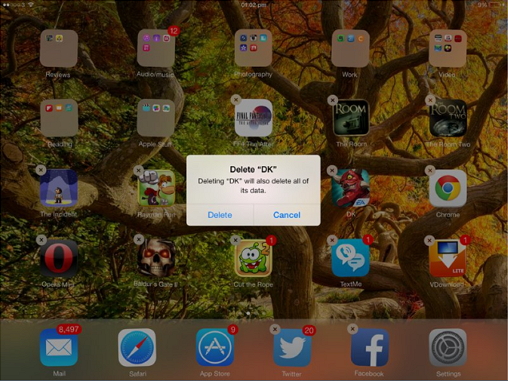
Setp 1. Wè sou ekran aparèy ou an app a ou ta vle efase
Déblotché ekran iDevice ou a epi chwazi yon sèl app oswa plizyè apps yo nan lòd yo efase.
Setp 2. Touch klè
Apre ou fin chwazi app a, yo mande w si ou ta vle efase li. Manyen ok epi yo pral app ou dwe efase ansanm ak done li yo.

- Reprann pèdi oswa efase dosye, foto, odyo, mizik, Imèl soti nan nenpòt aparèy depo efektivman, san danje epi konplètman.
- Sipòte done retablisman de resikle bin, kondwi difisil, kat memwa, kondwi flash, kamera dijital ak kamera.
- Sipòte refè done pou sipresyon toudenkou, fòma, difisil koripsyon kondwi, atak viris, aksidan sistèm anba sitiyasyon diferan yo.
- Preview anvan rekiperasyon pèmèt ou fè yon gerizon selektif.
- Sipò pou eksplwatasyon: Windows 10/8/7 / XP / Vista, Mac OS X (Mac OS X 10.6, 10.7 ak 10.8, 10.9, 10.10 Yosemite, 10.10, 10.11 El Capitan, 10,12 Sierra) sou imak, MacBook, Mac Pro elatriye
Hichapụ / undelete Files
- Ehichapụ faịlụ m +
- Ehichapụ faịlụ II +
- Undelete Files m +
- Undelete Files II +
-
- EaseUs ehichapụ faịlụ Recovery uzo ozo
- Naghachi mgbanwe ehichapụ faịlụ
- Wepu mberede ihichapụ
- Weghachite ehichapụ kọntaktị
- Mac undelete
- Naghachi ehichapụ nchekwa
- Gam akporo Apps naghachi ehichapụ faịlụ
- System weghachi ehichapụ faịlụ
- Naghachi ehichapụ faịlụ site na gam akporo
- Naghachi ehichapụ photos
- Naghachi ehichapụ faịlụ site na egweri biini
- Naghachi ehichapụ nkebi
- Naghachi Dropbox ehichapụ faịlụ






